Bitdefender是一种非常流行的工具,用于网络安全及其强大的防病毒功能。它是PC上的便捷软件,并被专业人员推荐。
但是,许多用户报告了Windows中的Bitdefender威胁扫描程序问题,他们不断收到不会消失的弹出错误消息。这变得很烦人,并妨碍了您使用PC。
您是这个错误困扰的人之一吗?不知道该怎么办?那么你来对地方了!我们将讨论有关Bitdefender威胁扫描程序以及如何修复弹出错误。
如何修复BitDefender威胁扫描程序错误
该BitDefender的 威胁扫描仪的错误,因为用户报告,是您在不断收到弹出你的电脑上的通知说
“ BitDefender威胁扫描程序中出现问题。在c:windowstempBitDefender Threat Scanner.dmp中创建了一个包含错误信息的文件。强烈建议您将文件发送给应用程序的开发人员,以进一步调查错误。“
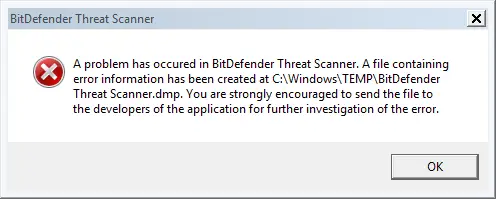
如果您遇到此错误,那么我们已经汇编了解决该错误的最著名方法。让我们开始吧!
1.运行补丁
这是一个非常普遍的问题,因此Bitdefender本身提供了一种解决方案。如果您想修复Error并且对大多数用户有效,则此解决方案是最受欢迎的解决方案。让我们看看如何:
- 按Windows键 + R,然后键入Winver。将出现一个窗口,您可以在其中看到确切的Windows版本和内部版本号。
- 现在,您要做的就是下载一个补丁。如果您的系统具有32地方体系结构,请转到 此处;如果您的系统具有64地方体系结构,请在此处下载补丁 。
- 补丁下载完成后,请运行它。
Bitdefender威胁扫描程序问题现在应该已解决,您可以像以前一样正常使用计算机!
2.卸载并重新安装Bitdefender
该解决方案是非常基础的,但是它已修复了大多数用户的Bitdefender错误。去做这个:
- 从此处下载Bitdefender删除工具。
- 下载完 Bitdefender删除工具后,运行它并使用它从计算机上删除Bitdefender。
- 现在,您要做的就是再次在计算机上安装Bitdefender并运行它
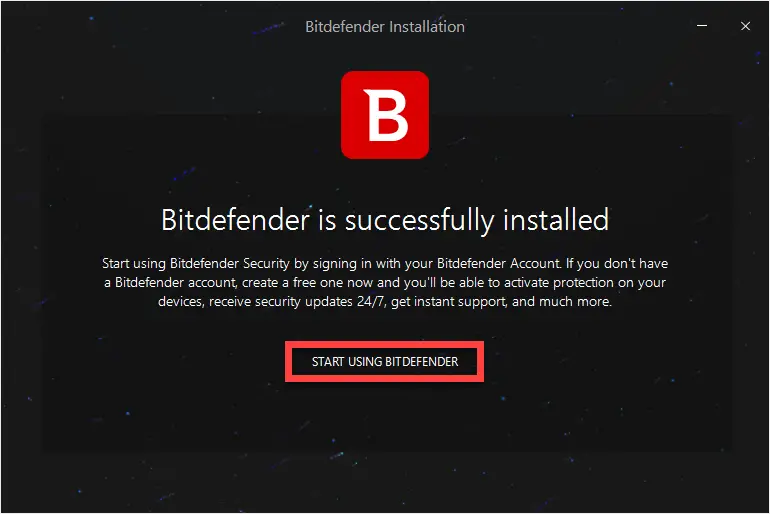
这应该可以解决您的Bitdefender威胁扫描程序 弹出问题,因为可能是由于某些错误在重新安装Bitdefender时必须已解决。
3.清除所有临时文件
有时,可能是临时文件导致了错误。清除它们很容易。您要做的就是:
- 按Windows键+ R
- 进口%temp%
- 在临时文件夹打开
- 选择所有文件,然后将其删除
而已!即使这种方式不太流行,清除临时文件也可以很容易地为您修复错误。
4.修复损坏的文件
如果以上两种方法均无效,那么我们转到高级方法。在这里,Spybot中损坏的文件可能会导致问题。要摆脱这些损坏的文件,请按照以下步骤操作:
- 运行Windows资源管理器
- 转到以下目录:
C:Program Files(x86)Spybot –搜索和销毁2
- 发现名称为SDAV文件的文件
- 如果文件不存在,则必须下载。您可以从此处获取文件 。
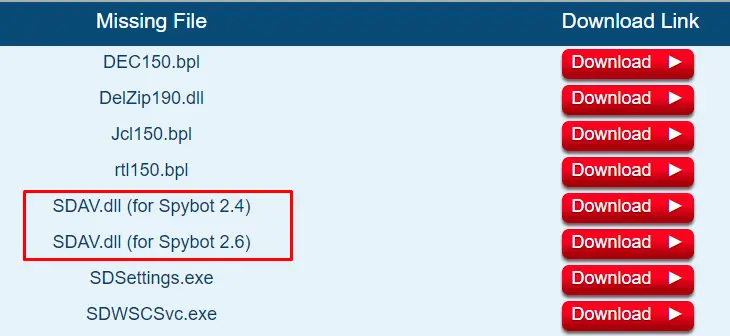
- 下载完文件后,将其复制。
- 转到上述目录,然后将文件粘贴到该目录媒质
- 但是,如果该文件已存在于文件夹中,请转到其属性并查看文件的大小
- 检查大小是否为32 kB。如果不是,则需要从此处下载并替换SDAV文件 。
如果文件已损坏,则此方法将对其进行修复,并且Windows PC上的Bitdefender Threat Scanner .dmp错误将不再存在。
最终裁决
我们希望通过使用这些方法,您能够轻松解决Windows PC中的Bitdefender威胁扫描程序错误。Bitdefender是一个非常有用的工具,即使该错误在用户中可能很常见,我们仍建议您将其用于强大的网络安全和防病毒功能。发生此错误的主要原因是存在损坏的文件,很可能是在SpyBot中。
如果您对本文中提到的方法还有其他怀疑,可以在下面给我们留言,我们将尝试与您联系并提供相关答案。


![Windows版本怎么看[非常简单]](https://infoacetech.net/wp-content/uploads/2023/06/Windows%E7%89%88%E6%9C%AC%E6%80%8E%E9%BA%BC%E7%9C%8B-180x100.jpg)

